A extensão do seu navegador LastPass às vezes pode falhar ao se conectar aos seus servidores. Quando esse problema ocorre, o serviço geralmente lança o seguinte erro na tela: “Ocorreu um erro ao tentar entrar em contato com o servidor. ” Se reiniciar o gerenciador de senhas e reiniciar o computador não ajudou, siga as etapas de solução de problemas abaixo.
Correção: LastPass não conseguiu entrar em contato com seus servidores
⇒ Nota Rápida: Verifique se os servidores estão inativos. Vamos para a página de status do serviço e verifique se algum problema conhecido está afetando o gerenciador de senhas.
Instale as últimas atualizações do LastPass
Em primeiro lugar, certifique-se de que está executando a versão mais recente do LastPass em seu computador. As versões mais recentes geralmente corrigem bugs conhecidos e trazem melhorias importantes de compatibilidade e estabilidade. Vou ao site oficial do LastPass e atualize sua extensão.
Falando em atualizações, não se esqueça de atualizar seu navegador e a versão do sistema operacional também. Por exemplo, se você estiver executando o Chrome, vá para
Ajuda, selecione Sobre Google Chrome e instale a última versão do navegador. Da mesma forma, navegue para Configurações do Windows 10, selecione Atualização e segurança e verifique se há atualizações. Reinicie o computador e o roteador e verifique se o erro persiste.Limpe o Cache LastPass Local
Muitos usuários confirmaram que resolveram este problema ao limpar o cache LastPass. Clique no ícone LastPass em seu navegador, vá para Mais opções, selecione Avançado e então Limpar Cache Local. Atualize seu navegador e tente novamente.
Ou, melhor ainda, você pode ir para chrome: // settings / siteData? search = cookies, e digite Última passagem na barra de pesquisa. Clique em Remover tudo mostrado, e acertar o Limpar tudo botão. Reinicie o Chrome e verifique se o problema desapareceu.
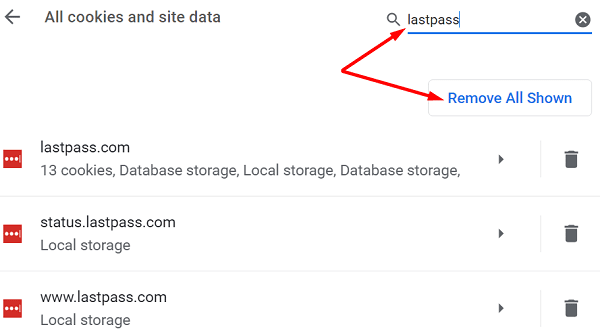
Se persistir, desative seu antivírus e firewall e tente novamente.
Verifique as configurações do seu navegador
Cookies e dados de cache desatualizados ou obsoletos podem estar causando o problema. Limpe o cache do seu navegador e cookies para eliminar esta causa raiz potencial da lista.
As configurações do seu navegador podem estar impedindo o gerenciador de senhas de se conectar a seus servidores. Suas extensões podem estar apagando os cookies dos quais o LastPass depende para gerenciar suas senhas. Além disso, bloqueadores de anúncios e extensões de privacidade também podem estar bloqueando os scripts associados ao seu gerenciador de senhas.
Vá para as configurações do seu navegador e certifique-se de que os cookies são permitidos. Por exemplo, se você usa o Chrome, vá para Definições, role para baixo para Privacidade e segurançae selecione Cookies e outros dados do site. Permitir todos os cookies ou bloquear cookies apenas no modo de navegação anônima.

Então vá para Extensões e desabilitar manualmente todas as suas extensões, exceto LastPass. Atualize seu navegador e verifique se o erro desapareceu.
Certifique-se de que as configurações de dados e hora estejam corretas
Quando sua extensão LastPass envia uma solicitação de conexão a seus servidores, as configurações de data e hora do seu sistema são verificadas automaticamente. Se não estiverem corretos, os servidores bloquearão a solicitação de conexão por motivos de segurança.
Para corrigir esse problema, navegue até Definições, vamos para Tempo e idioma e então clique em Data e hora. Deixe seu computador definir automaticamente as configurações de data e fuso horário. Em seguida, reinicie a máquina e verifique se este método resolveu o problema.

Reinstale o LastPass
Se o problema persistir, desinstale o LastPass, reinicie o computador e reinstale o gerenciador de senhas. No Chrome, navegue até Extensões, selecione Última passageme clique no Retirar botão.
Se você também instalou o aplicativo LastPass em seu computador Windows 10, vá para Definições → Apps → Aplicativos e recursos → Desinstalar LastPass.

Use sua senha mestra para obter acesso à sua conta.
Conclusão
Se o LastPass não conseguir se conectar aos seus servidores, limpe o cache local, atualize o gerenciador de senhas e desative as extensões do seu navegador. Além disso, certifique-se de que as configurações de data e hora do seu sistema estejam corretas. Se o problema persistir, reinstale o LastPass e verifique os resultados. Essas soluções ajudaram a solucionar o problema? Deixe-nos saber nos comentários abaixo.